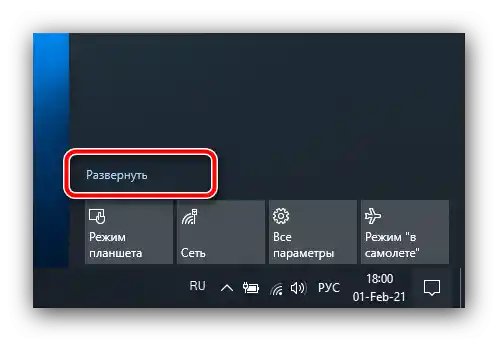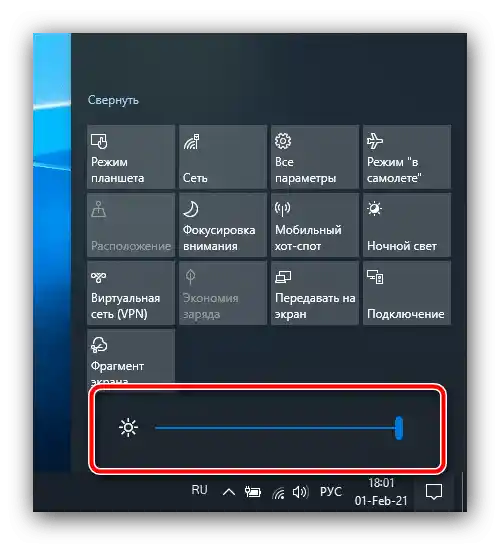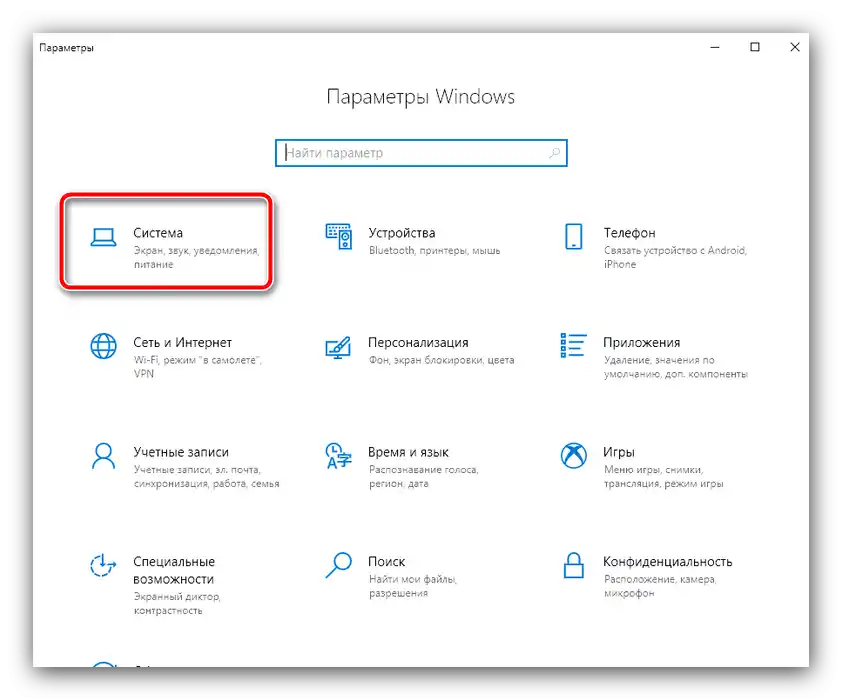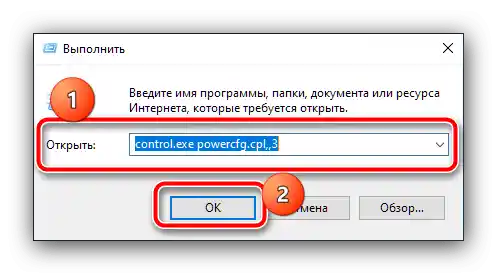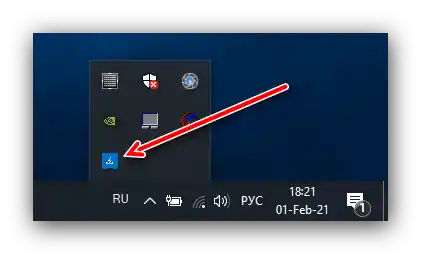Vsebina:
Razlog 1: Napačne nastavitve svetlosti
Najpogosteje obravnavana napaka je programska in se nanaša na napačno nastavljeno svetlost zaslona. Koraki za rešitev so naslednji:
- Najprej poskusite povečati svetlost s kombinacijami tipk – običajno je za to odgovorna kombinacija Fn z eno od funkcijskih tipk. Na nekaterih prenosnikih, zlasti tistih proizvajalca Acer, lahko to dejanje izvedete s pritiskom na Fn+puščica desno.
- Prav tako je smiselno preveriti sistemski drsnik. V Windows 10 različici 1903 in novejših je dovolj, da odprete "Center za obvestila": kliknite na gumb v spodnjem desnem kotu, nato uporabite element "Razširi".
![Izkoristite kombinacijo tipk za rešitev težave z zamrznjenim zaslonom na prenosniku]()
Premaknite točko na drsniku do skrajne desne pozicije.
![Izkoristite kombinacijo tipk za rešitev težave z zamrznjenim zaslonom na prenosniku]()
V starejših različicah "desetke" bo potrebno odpreti "Nastavitve": uporabite kombinacijo Win+I, nato izberite točko "Sistem".
![Odprite sistemske nastavitve Windows 10 za rešitev težave z zatemnjenim zaslonom na prenosniku]()
Tukaj kliknite na položaj "Zaslon", in na desni strani okna bo iskan element.
- Prav tako ne škodi preveriti nastavitve napajanja.Najlažje je preiti do njih s pomočjo sredstva "Izvrši": pritisnite Win+R, vnesite v polje zahtevo
control.exe powercfg.cpl,,3in kliknite "V redu".![Odpri nastavitve napajanja Windows 10 za rešitev težave z zatemnjenim zaslonom na prenosniku]()
Odprite točko "Zaslon" in preverite, kako je nastavljena svetlost – če je na minimumu, je vzrok težave prav to.
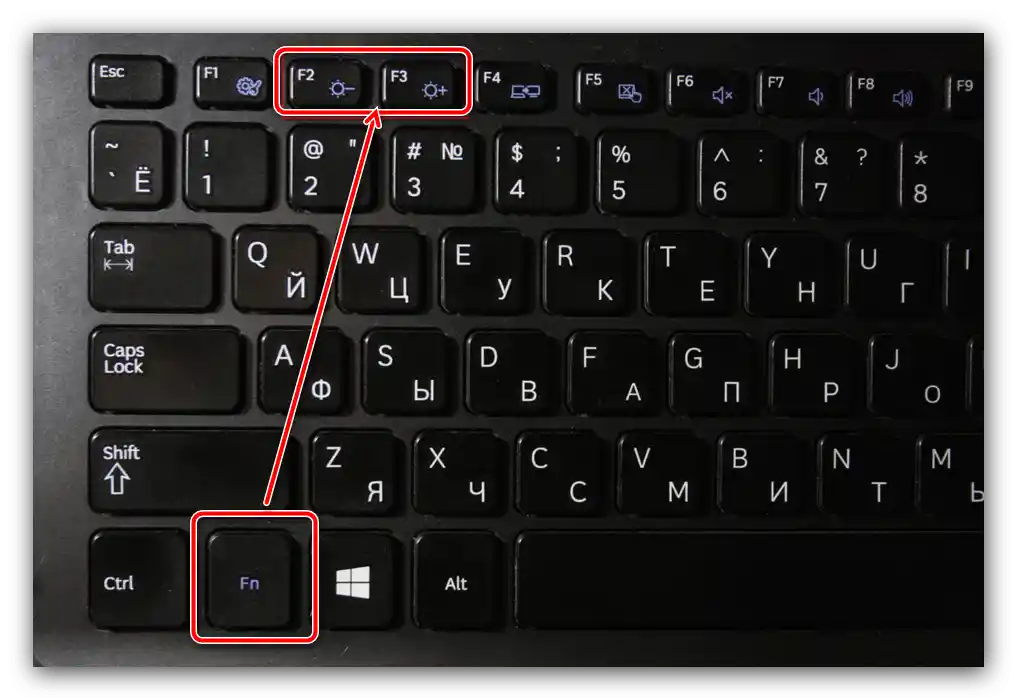
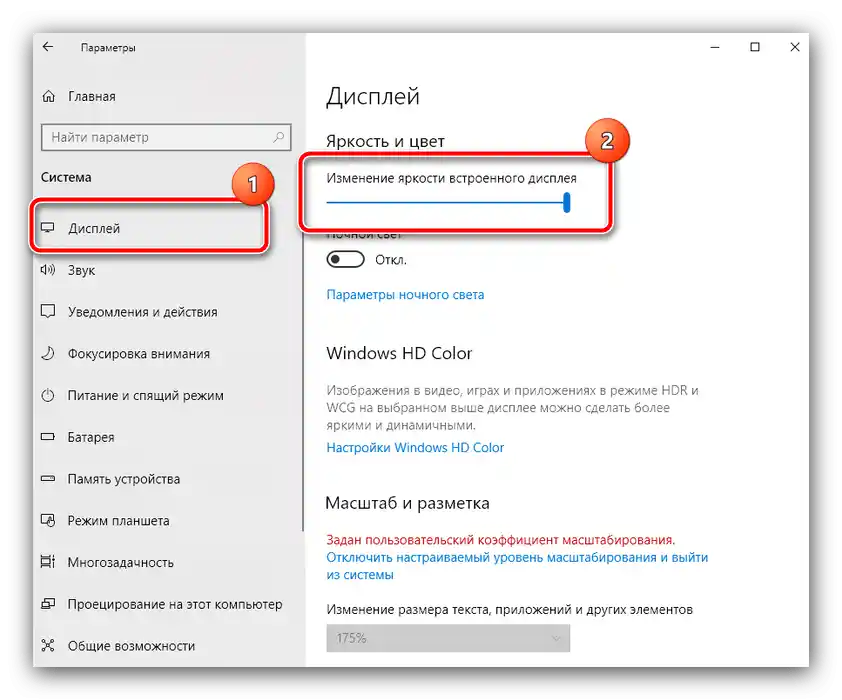
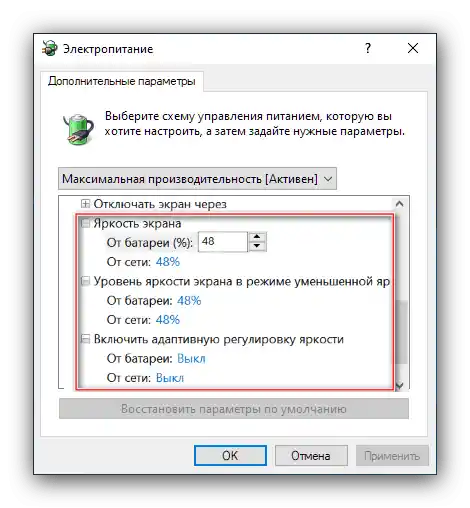
Vzrok 2: Nepravilne nastavitve gonilnika Intel
V nekaterih situacijah je vir težave gonilnik Intel HD Graphics, ki je nameščen v večini prenosnikov kot energetsko učinkovit grafični procesor. Ta se privzeto uporablja pri delovanju sistema in večine aplikacij. Za odpravo napake bo potrebno nastaviti gonilnik.
- Najlažji način za odpiranje nadzorne plošče programske opreme Intel je, da z desno miškino tipko kliknete na prazno mesto na namizju in izberete ustrezno točko kontekstnega menija. Če ta ni na voljo, preverite sistemsko pladenj – modri kvadrat z belo puščico (ali emblem Intel za starejše različice) in tam je ikona hitrega dostopa.
![Odprite nadzorno ploščo Intel za rešitev težave z zatemnjenim zaslonom na prenosniku]()
V skrajnem primeru lahko odprete "Iskanje" in vnesete zahtevo
intel– želeni rezultat se imenuje "Center za upravljanje grafike Intel" ali nekaj podobnega. - Nadaljnji koraki so odvisni od različice programske opreme, nameščene v vašem primeru. Na primer, za nove vgrajene GPU je treba odpreti meni zaslona in izbrati zavihek "Barva". Uporabite blok "Povečanje svetlosti" — tukaj potrebujemo drsnik "Vse barve", povečanje se zgodi s pritiskom na gumb "+".
- V nekaterih različicah gonilnika je prisotna nastavitev "Povečano čas delovanja baterije za igre", ki jo je prav tako treba izklopiti.
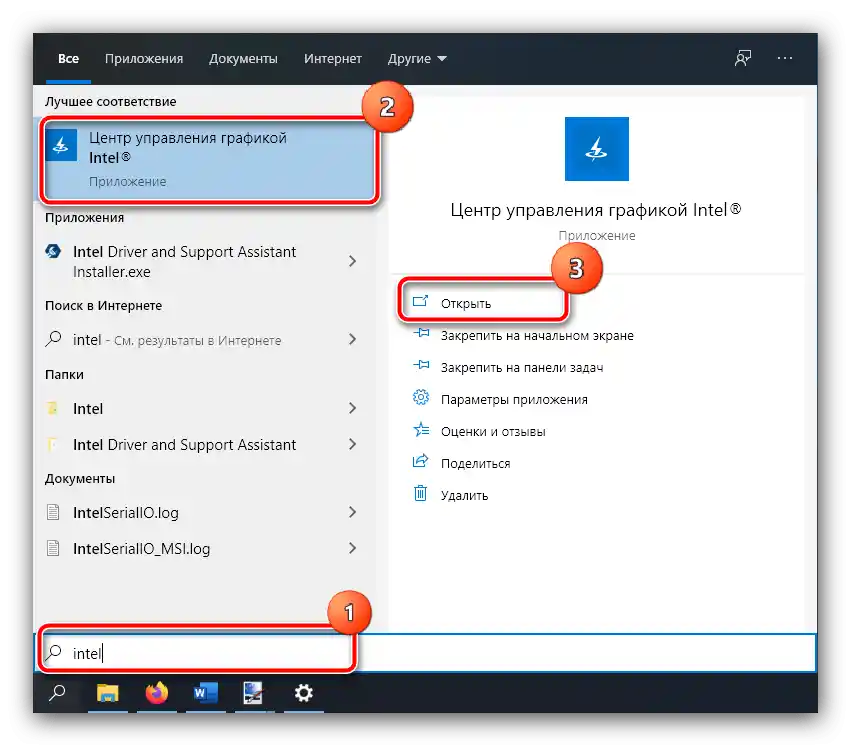
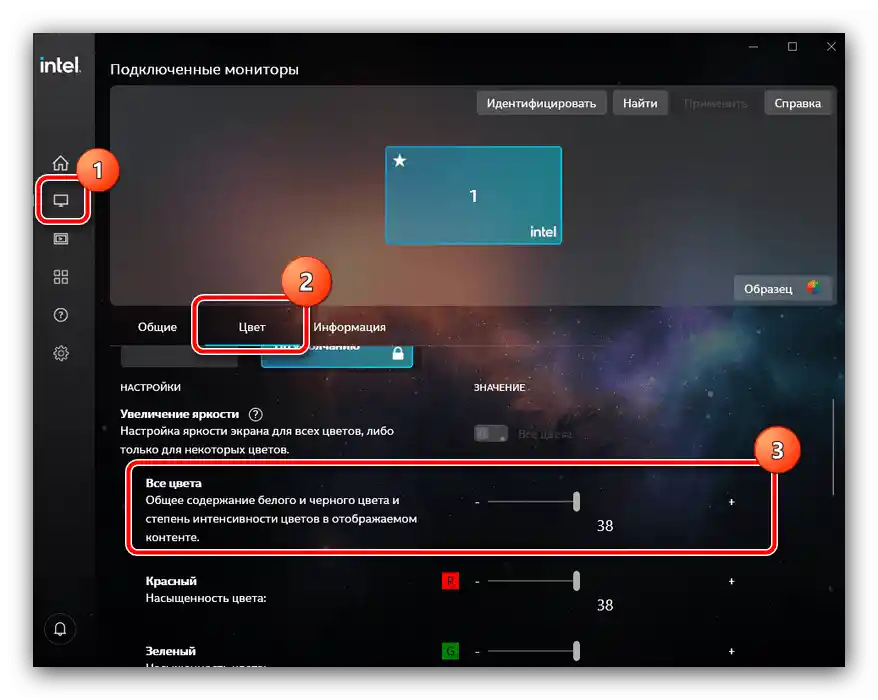
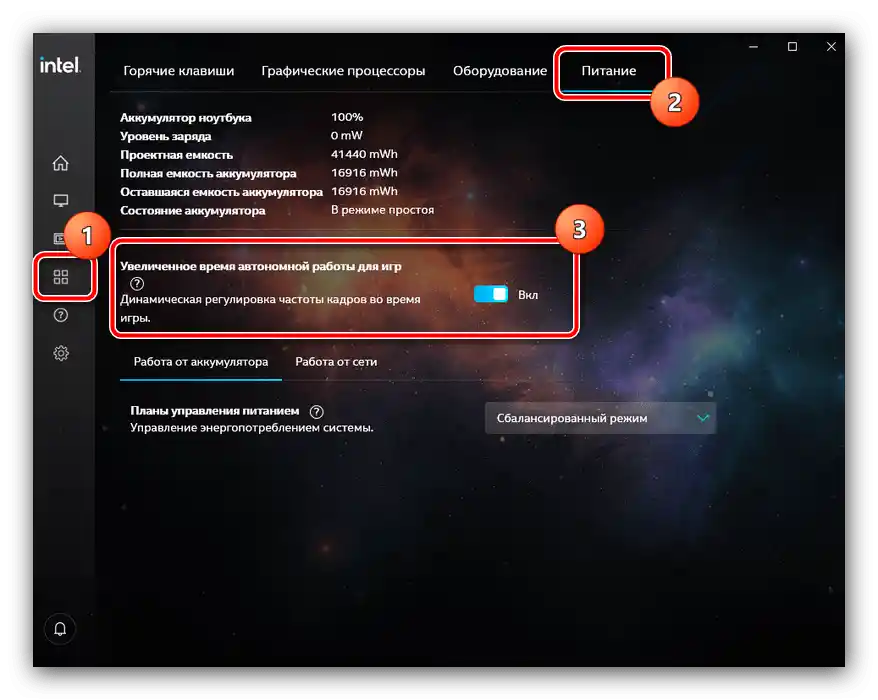
Če spremembe niso prinesle učinka, poskusite znova zagnati prenosnik – ob prijavi v sistem bi morale biti nove nastavitve sprejete.
Vzrok 3: Težave s senzorjem zapiranja pokrova
Resnejši primer temnega zaslona je povezan s težavami z matrično enoto.Najprej je treba preveriti delovanje stikala pokrova prenosnika: morda je senzor okvarjen in sistem misli, da je pokrov zaprt. Za te namene uporabite magnet: približajte ga okvirju okoli zaslona in ga pomikajte po njem – nekje bi se moral magnetizirati. Nato poiščite ustrezno mesto na plošči prenosnika s ploščo in tipkovnico ter magnet približajte tja. Če se naprava nanj odzove (svetlost se poveča), je to znak, da je senzor okvarjen. Ta postopek zahteva določene specifične veščine, zato bo bolje, če ga opravijo strokovnjaki iz servisa za popravilo prenosnikov.
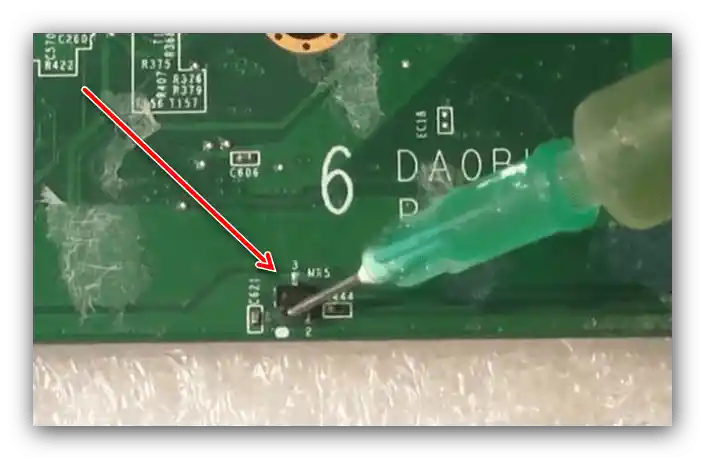
Vzrok 4: Napake fleksibilnega kabla
Včasih je kriv fleksibilni kabel, ki povezuje matično ploščo in matriko zaslona. Pri nekaterih modelih prenosnikov je nameščen na ne najbolj primernem mestu, in pri aktivni uporabi se lahko obrabi. To povzroča vrsto simptomov, pri čemer je nizka svetlost le eden izmed njih. Za preverjanje poskusite večkrat zapreti in odpreti pokrov ter ga zadržati v različnih položajih. Če pri tem v nekem položaju težava z zatemnjenim zaslonom izgine, je težava zagotovo v fleksibilnem kablu, ki ga je treba zamenjati. To lahko storite sami, vendar vseeno priporočamo, da se obrnete na servisni center.
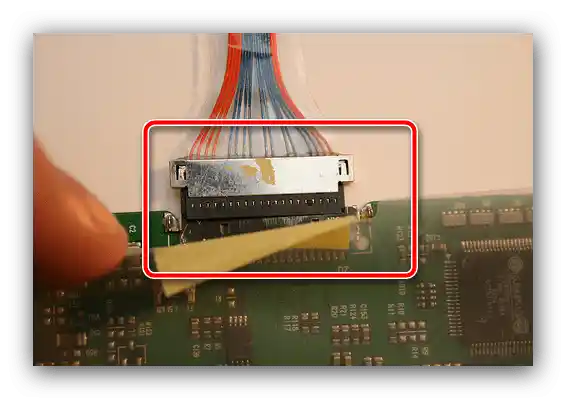
Vzrok 5: Težave s osvetlitvijo
Osvetlitev zaslona skoraj vsakega prenosnika se izvaja s pomočjo LED trakov, ki jih napaja in upravlja inverter. Ta element je prav tako dovzeten za okvare, čeprav precej redko v primerjavi z drugimi komponentami. V primeru take okvare je samostojno odpravljanje težave nemogoče, saj je inverter povezan na sistemski plošči, zato je edina rešitev obisk delavnice. Podobno je mogoče odpraviti tudi pregorelost LED osvetlitve.

Vzrok 6: Okvare matrice
Zadnji vir obravnavane težave predstavlja okvara matrice – na primer, v vašem primeru je lahko defektna ali poškodovana iz drugih razlogov. O tem jasno govori neučinkovitost poskusov obnove delovanja z zgoraj opisanimi metodami. Plošča ni primerna za popravilo, lahko jo le zamenjate.